Het wp-config.php bestand in Wordpress 💥

Het wp-config.php bestand bevat erg belangrijke informatie in een Wordpress website en het wp-config.php bestand aanpassen is dus iets waar vaak over gesproken wordt en u zult moeten weten wat u moet doen. In dit artikel laten we u zien hoe u het wp-config.php bestand in WordPress op een correcte manier kunt bewerken.
Advertisement
Zoals de naam al doet vermoeden, is dit een configuratiebestand dat deel uitmaakt van alle door uzelf gehoste WordPress-sites. In tegenstelling tot andere bestanden is het bestand wp-config.php niet vanaf het begin in WordPress aanwezig, maar wordt specifiek gegenereerd voor uw website tijdens het installatieproces.
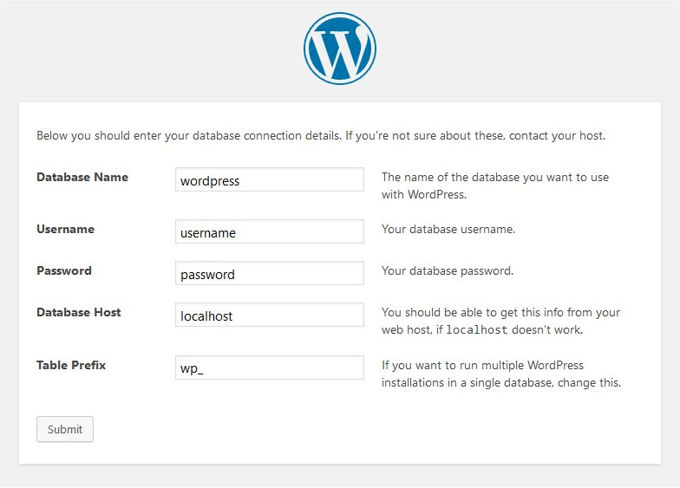
WordPress slaat uw database-informatie op in het bestand wp-config.php. Zonder deze informatie werkt uw WordPress-website niet en krijgt u de fout "Fout bij het maken van een databaseverbinding". Afgezien van database-informatie bevat het bestand wp-config.php ook verschillende andere instellingen op hoog niveau. We zullen ze later in dit artikel uitleggen.
Omdat dit bestand veel gevoelige informatie bevat, is het raadzaam dat u dit bestand niet verknoeit, tenzij u absoluut geen andere keuze hebt. Maar aangezien u dit artikel leest, betekent dit dat u het bestand wp-config.php moet bewerken. Hieronder staan de stappen om het te doen zonder dingen in de war te maken.
Laten we beginnen
Het beste wat u kunt doen is een complete WordPress-back-up maken, maar op zijn minst downloadt u het originele wp-config.php naar uw PC. Het wp-config.php bestand is zo cruciaal voor een WordPress-site dat een klein foutje uw site ontoegankelijk kan maken. U hebt een FTP-client of een hostingpaneelals Cpanel nodig om verbinding te maken met uw website. Met een FTP-client kunt u bestanden overbrengen tussen een server en uw computer en ik raad Filezilla van Mozilla hiervoor aan (de bouwer van o.a. de Firefox browser). Het bestand wp-config.php bevindt zich in de hoofdmap van uw website met andere mappen zoals /wp-content/. De hoofdmap heetop een Linux-server "public_html" en op een windows-server "httpdocs".
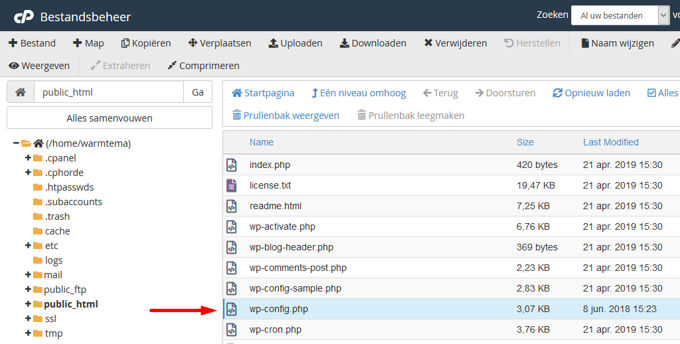
In het geval u met FTP moet werken, klikt u gewoon met de rechtermuisknop op het bestand en selecteer vervolgens downloaden in het menu. Uw FTP-client downloadt nu het bestand wp-config.php naar uw computer. U kunt het openen en bewerken met een bewerkprogramma voor platte tekst zoals Notepad++ bewerken. Met een beter type hosting heeft u een paneel en daar kunt u het bestand rechtstreeks aanpassen zonder het te hoeven downloaden. Klik het bestand met de rechtermuisknop aan en kies "edit".
Het wp-config.php bestand begrijpen
Bekijk hier een voorbeeld van wp-config.php voordat we beginnen. Het is van belang de code te snappen. Elke sectie van het bestand wp-config.php is goed gedocumenteerd in het bestand zelf. Bijna alle instellingen hier worden gedefinieerd met behulp van PHP-constanten.
define( 'constant_name' , 'value');Laten we elke sectie in het bestand wp-config.php van naderbij bekijken.
// ** MySQL settings - You can get this info from your web host ** //
/** The name of the database for WordPress */
define('DB_NAME', 'database_name_here');
/** MySQL database username */
define('DB_USER', 'username_here');
/** MySQL database password */
define('DB_PASSWORD', 'password_here');
/** MySQL hostname */
define('DB_HOST', 'localhost');
/** Database Charset to use in creating database tables. */
define('DB_CHARSET', 'utf8');
/** The Database Collate type. Don't change this if in doubt. */
define('DB_COLLATE', '');
U kunt uw database-informatie opvragen via het cPanel of eventueel Pleskpanel of een ander panel van uw webhostingaccount onder het gedeelte met de naam databases.
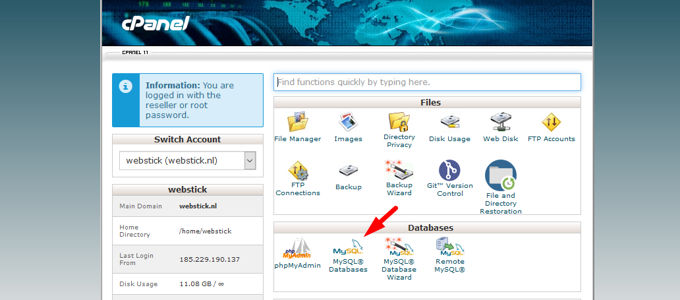
Als u uw WordPress-database of MySQL-gebruikersnaam en -wachtwoord niet kunt vinden, moet u contact opnemen met uw webhost maar in principe zouden deze al in wp-config.php moeten staan. Als u zelf Wordpress heeft geïnstalleerd, zou u deze data ergens opgeslagen moeten hebben natuurlijk.
Verificatie-keys en Salts
Authentificatie unieke sleutels en salts zijn beveiligingssleutels die de veiligheid van uw WordPress-site helpen verbeteren. Deze sleutels bieden een sterke codering voor gebruikerssessies en cookies die worden gegenereerd door WordPress.
/**#@+
* Authentication Unique Keys and Salts.
*
* Change these to different unique phrases!
* You can generate these using the {@link https://api.wordpress.org/secret-key/1.1/salt/ WordPress.org secret-key service}<br>
* You can change these at any point in time to invalidate all existing cookies. This will force all users to have to log in again.<br>
*
* @since 2.6.0
*/
define('AUTH_KEY', 'plaats hier je unieke zin');
define('SECURE_AUTH_KEY', 'plaats hier je unieke zin');
define('NONCE_KEY', 'plaats hier je unieke zin');
define('LOGGED_IN_KEY', 'plaats hier je unieke zin');
define('AUTH_SALT', 'plaats hier je unieke zin');
define('SECURE_AUTH_SALT', 'plaats hier je unieke zin');
define('LOGGED_IN_SALT', 'plaats hier je unieke zin');
define('NONCE_SALT', 'plaats hier je unieke zin');
/**#@-*/U kunt WordPress-beveiligingssleutels genereren en deze hier plakken. Dit is met name handig als u vermoedt dat uw WordPress-site mogelijk is gecompromitteerd. Als u de beveiligingssleutels wijzigt, worden alle momenteel ingelogde gebruikers op uw WordPress-site uitgelogd, waardoor ze opnieuw moeten inloggen.
WordPress Database Table Prefix
WordPress voegt standaard wp_prefix toe aan alle tabellen die door WordPress zijn gemaakt. Het wordt aanbevolen dat u uw WordPress-databasetabelprefix verandert in iets willekeurigs. Dit maakt het moeilijk voor hackers om uw WordPress-tabellen te raden en voorkomt u dat enkele veelvoorkomende SQL-injectieaanvallen succes zouden hebben.
/**
* WordPress Database Table prefix.
*
* You can have multiple installations in one database if you give each
* a unique prefix. Only numbers, letters, and underscores please!
*/
$table_prefix = 'wp_';
Houd er rekening mee dat u deze waarde niet kunt wijzigen voor een bestaande WordPress-site, althans niet direct via wp-config.php, het is uiteraard wel mogelijk om de database prefix in PHPmyAdmin te wijzingen of op je PC na hem daarheen te downloaden.
WordPress Debugging-modus
Deze instelling is met name handig voor gebruikers die WordPress-ontwikkeling willen leren en gebruikers die experimentele functies proberen. Standaard verbergt WordPress berichten gegenereerd door PHP bij het uitvoeren van code. Als u de foutopsporingsmodus eenvoudig instelt op true, worden deze mededelingen weergegeven. Dit biedt cruciale informatie voor ontwikkelaars om bugs te vinden.
define('WP_DEBUG', false);Absolute padinstellingen
Het laatste deel van het wp-config-bestand definieert het absolute pad dat vervolgens wordt gebruikt voor het instellen van WordPress vars en opgenomen bestanden. U hoeft hier helemaal niets te veranderen.
/** Absolute path to the WordPress directory. */
if ( !defined('ABSPATH') )
define('ABSPATH', dirname(__FILE__) . '/');
/** Sets up WordPress vars and included files. */
require_once(ABSPATH . 'wp-settings.php');
Handige wp-config.php-hacks en -instellingen
Er zijn enkele andere wp-config.php instellingen die u kunnen helpen bij het oplossen van fouten en het oplossen van veelvoorkomende WordPress-fouten.
MySQL-poort en sockets aanpassen in WordPress
Als uw WordPress-hostingprovider andere poorten gebruikt voor MySQL-host, moet u uw DB_HOST-waarde wijzigen om het poortnummer op te nemen. Houd er rekening mee dat dit geen nieuwe regel is maar dat u de bestaande DB_HOST-waarde moet bewerken.
define( 'DB_HOST', 'localhost:5067' );Vergeet niet om poortnummer 5067 te wijzigen in welk poortnummer dan ook door uw webhost wordt verstrekt. Als je host sockets en pipes voor MySQL gebruikt, moet je dit als volgt toevoegen:
define( 'DB_HOST', 'localhost:/var/run/mysqld/mysqld.sock' );WordPress-URL's wijzigen met behulp van het wp-config.php bestand
Mogelijk moet u WordPress-URL's wijzigen wanneer u een WordPress-site naar een nieuwe domeinnaam of een nieuwe webhost verplaatst. U kunt deze URL's wijzigen op de pagina Instellingen » Algemeen.

U kunt deze URL's ook wijzigen met behulp van het wp-config.php bestand. Dit komt goed van pas als je geen toegang hebt tot het WordPress-beheergebied vanwege een fout die te veel regisseurs kan veroorzaken. Voeg deze twee regels toe aan uw wp-config.php-bestand:
define('WP_HOME','http://je-site.nl');
define('WP_SITEURL','http://je-site.nl');Vergeet niet om je-site.nl te vervangen door uw eigen domeinnaam. U moet ook in gedachten houden dat zoekmachines www.je-site.nl en je-site.nl behandelen als twee verschillende locaties (www vs non-www). Als uw site is geïndexeerd met het voorvoegsel www, moet u uw domeinnaam dienovereenkomstig toevoegen. Gebruik uiteraard ook https als uw website een SSL-certificaat heeft.
Verander de uploadmap met behulp van wp-config.php
WordPress slaat standaard alle media-uploads op in de map /wp-content/uploads/.
define( 'UPLOADS', 'wp-content/media' );Denk eraan dat het pad van de uploadmap relatief is aan de ABSPATH die automatisch is ingesteld in WordPress. Het toevoegen van een absoluut pad hier zal niet werken.
Schakel automatische updates uit in WordPress

WordPress introduceerde automatische updates in WordPress 3.7. Hierdoor konden WordPress-sites automatisch updaten wanneer er een kleine update beschikbaar was. Hoewel automatische updates goed zijn voor de veiligheid, kunnen ze in sommige gevallen fouten in een WordPress-site veroorzaken waardoor deze ontoegankelijk wordt. Als u deze regel code toevoegt aan uw wp-config.php-bestand, worden alle automatische updates op uw WordPress-site uitgeschakeld.
define( 'WP_AUTO_UPDATE_CORE', false );Beperking berichtrevisies in WordPress
WordPress wordt geleverd met ingebouwde automatische opslag en revisies. Als u echter een grote site revisie uitvoert, kunt u de back-upgrootte van uw WordPress-database vergroten. Voeg deze regel code toe aan uw wp-config.php-bestand om het aantal revisies te beperken dat voor een bericht is opgeslagen.
define( 'WP_POST_REVISIONS', 4 );Vervang 4 door het aantal revisies dat u wilt opslaan. WordPress verwijdert nu automatisch oudere revisies. Uw oudere postrevisies worden echter nog steeds opgeslagen in uw database.
Advertisement
